
php エディタ Apple は、Edge ブラウザで Cookie データを表示する方法を紹介します。ブラウザで Cookie データを表示すると非常に便利で、ユーザーが Web サイトのログイン情報やパーソナライズ設定をより適切に管理するのに役立ちます。 Edge ブラウザの簡単な操作で、Cookie データを簡単に表示および管理して、ネットワークのセキュリティと個人のプライバシーを保護できます。次に、このテクニックをよりよく習得できるように、Edge ブラウザーで Cookie データを表示する方法を詳しく紹介します。
Edge ブラウザーで Cookie データを表示する方法の概要:
1. ソフトウェアを入力し、ページ上の「. . .」アイコンをクリックし、表示されるオプションのリストから「設定」を選択して開きます。


2. 新しいインターフェースで、「Cookie と Web サイトの許可」をクリックして入力します。

3. 次に、「Cookie とサイト データの管理と削除」を見つけます。
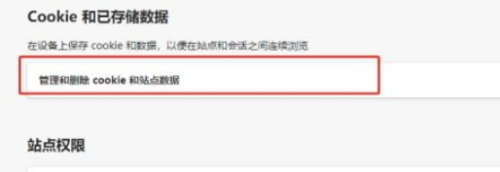
4. 最後に、「すべての Cookie とサイト データを表示」をクリックします。

以上がEdge ブラウザで Cookie データを表示するにはどうすればよいですか? EdgeブラウザでCookieデータを表示する方法の紹介の詳細内容です。詳細については、PHP 中国語 Web サイトの他の関連記事を参照してください。